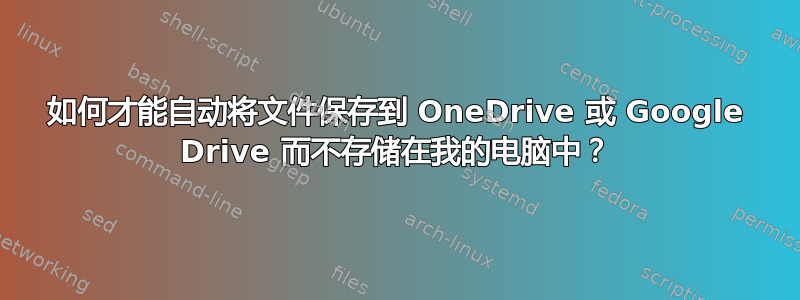
我是一名 Web 开发人员,我在一块非常小的 SSD(128GB)上安装了 Windows 10。
问题是,当我想将文件保存到云服务时,我需要将文件存储在我的计算机上,以便 OneDrive 或 Google Drive 客户端可以同步它们。
我的可用空间很少,所以我负担不起。
是否可以将文件直接保存到云端,而无需先将其下载到我的计算机?
答案1
此方法可让您无需安装其他软件即可完成所需的操作。
您无需安装或启用 OneDrive 应用程序即可将文件上传到 OneDrive。我每天都会使用很多不属于我的计算机,而这正是我能做到的。这也是人们抱怨的 OneDrive 客户端“占位符”问题的一种解决方法。
此外,你可以自动执行此过程
- 登录www.onedrive.com
- 您应该看到链接返回为https://onedrive.live.com/?id=root&cid=XXXXXXXX. 记下所有 X,这是您的唯一客户 ID
为了演示目的,打开记事本并粘贴此代码(全部一行):
net use n: "https://d.docs.live.net/XXXX/YY/ZZZ" /USER:[email protected] /P:No将文件另存为 map.bat(批处理文件,而不是文本文件)。将 XXXX 调整为您的 CID,并根据所需的文件夹调整文件路径。更改[电子邮件保护]到您的实际电子邮件地址,您可以将驱动器 N:更改为您选择的任何当前未使用的字母。
运行批处理文件
在“此电脑”中,您将看到您选择的 OneDrive 文件夹映射为网络驱动器。可用空间并不反映您的 OneDrive 存储空间,而是反映您计算机硬盘的存储空间(它们完全相同)。您可以忽略这一点。
您无需将 OneDrive 映射为网络驱动器。您可以使用 UNC,而不是像 \\server\share 那样访问它,您只需使用批处理文件中的路径即可。不要使用 http://,而是使用 \\d.docs.live.net@SSL\CID\etc... - 系统将提示您输入凭据。
在我的示例中,您可以使用命令行开关 /P:Yes 而不是 /P:No,或者如果您使用 GUI,请单击“记住凭据”。
请记住,由于文件不在您的系统本地,因此当资源全部位于远程 Microsoft 服务器上时,您实际上是将 OneDrive 映射为驱动器。因此,与本地同步相比,速度会慢一些,尽管慢不了多少。
上述方法仅适用于 OneDrive。Google Drive 不支持任何此类技术。Dropbox 本身不支持该技术,但您可以研究一项名为 DropDav 的付费服务。或者,一项名为 Otixo 的服务允许您将 Google Drive 映射为驱动器,但要做到这一点,您需要付费功能 WebDav。OneDrive 免费提供此功能。
自动化:如果可能的话,您可以而且应该自动完成所有这些操作。我不知道您如何与 OneDrive 交互,但由于所有这些都可以通过批处理文件完成,因此您可以利用自动化来使这一切变得简单且尽可能轻松。


